很多人会入手了一个airpods,想要连接windows电脑使用,不过却不清楚电脑蓝牙怎么连airpods,不知到要怎么操作才可以,而且有时候连接上去了,但是声音不是很好,下面小编就跟大家来说说要怎么办吧,有兴趣可以学学看。
具体步骤如下:
1.打开电脑的“设置,在设置页面中找到”设备“选项;

2.进入到蓝牙和其他设备页面后,点击打开“蓝牙”,然后点击上方的“添加蓝牙或其他设备“选项;
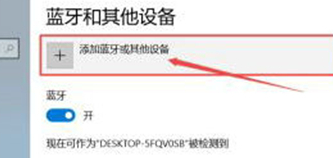
3.在添加设备类型页面中,选择“蓝牙”设备,接着需要打开airpods的盖子,长按耳机上键把呼吸灯变白色,在搜索的蓝牙设备中找到airpods耳机的名字
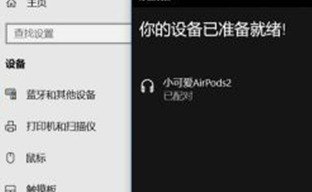
4.点击airpods后,显示“已配对”就连接成功了。
为什么连接了但是声音有问题呢
(1)蓝牙耳机连上台式机
(2)右键桌面右下角小喇叭图标,选择“声音”
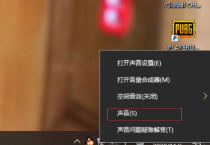
(3)弹出“声音”对话框后,选择“播放”选项卡
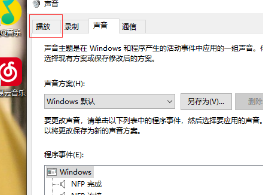
(4)在播放设备列表中,可以看到每个蓝牙设备都有两个图标,带麦克风的是Hands-Free模式,不带麦克风的是Setereo 模式,右键 Hands-Free 模式,选择禁用即可
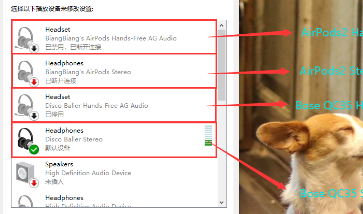
问题分析
(1)蓝牙耳机有两种模式
Stereo:立体声,AAC编码,噪音少,音质好,只能听歌
Hands-Free:免提,SBC编码,噪音多,音质差,可用麦克风,是专门为打电话设计的
(2)之前我的蓝牙耳机连上台式机,系统默认替我选择了Hands-Free模式,因为我并没有使用麦克风的需求,所以直接将Hands-Free模式禁用即可
以上就是关于大家airpods如何连接电脑的操作方法,然后还有声音问题的解决方法介绍了,大家要是遇到不会的可以参考一下小编整理的这些。

评论